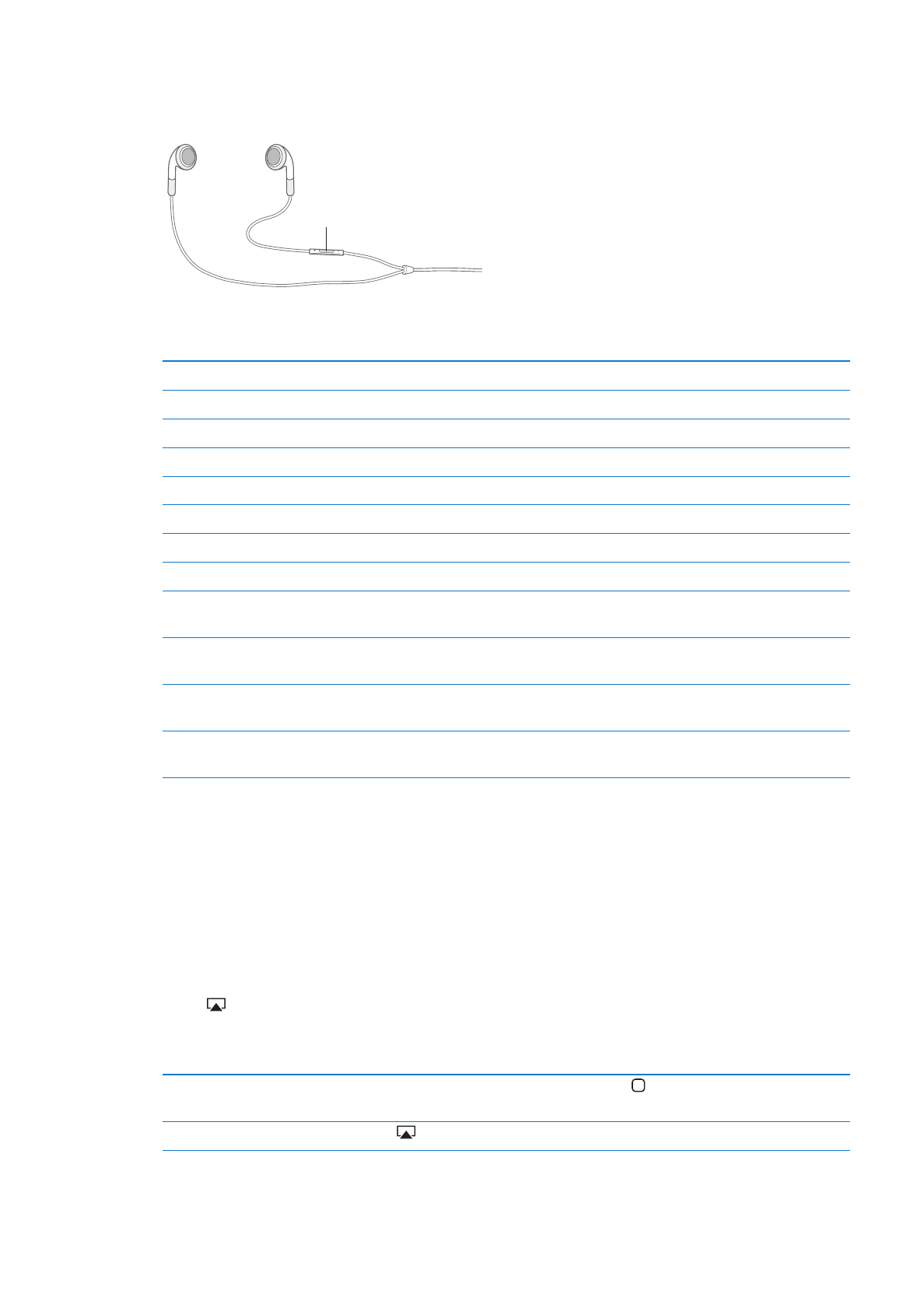
Apple Earphones with Remote and Mic
iPhone
に付属の
Apple Earphones with Remote and Mic
には、マイク、音量ボタン、中央ボタンが付いています。
中央ボタンを使って、簡単に電話に出たり電話を切ったり、オーディオやビデオの再生を操作したりできます。
中央ボタン
音楽を聴いたり、電話をかけたりするときは、イヤフォンを接続します。中央ボタンを押すと、
iPhone
がロックされて
いるときでも、音楽の再生を操作したり、電話に出たり電話を切ったりすることができます。
曲またはビデオを一時停止する
中央ボタンを押します。もう一度押すと再生が再開されます。
次の曲に移動する
中央ボタンをすばやく
2
回押します。
前の曲に戻る
中央ボタンをすばやく
3
回押します。
早送り
中央ボタンをすばやく
2
回押したままにします。
巻き戻し
中央ボタンをすばやく
3
回押したままにします。
音量を調節する
「+」ボタンまたは「-」ボタンを押します。
かかってきた電話に出る
中央ボタンを押します。
現在の通話を切る
中央ボタンを押します。
かかってきた電話を拒否する
中央ボタンを
2
秒ほど押してから離します。低いビープ音が
2
回鳴り、通話を拒否した
ことが確認されます。
現在の通話を保留にして、かかってきた電
話または保留中の電話に切り替える
中央ボタンを押します。もう一度押すと、最初の電話に戻ります。
現在の通話を切って、かかってきた電話ま
たは保留中の電話に切り替える
中央ボタンを
2
秒ほど押してから離します。低いビープ音が
2
回鳴り、最初の通話を終
了したことが確認されます。
Siri
または音声コントロールを使用する
中央ボタンを押したままにします。
38
ページの第
4
章「
Siri
」または
29
ページの「音
声コントロール」を参照してください。
イヤフォンを接続しているときに電話がかかってきた場合は、
iPhone
のスピーカーとイヤフォンの両方で着信音が鳴り
ます。
AirPlay
AirPlay
と
Apple TV
を使用すれば、音楽、写真、およびビデオを
HDTV
にワイヤレスでストリーム再生できます。
AirPlay
を使って、
AirMac Express
ベースステーションにオーディオをストリーム再生することもできます。ほかにも、
AirPlay
に対応する他社製のレシーバーを使用できます。詳しくは、オンラインの
Apple Store
を参照してください。